只支持纯BIOS的老主板+GPT分区大容量移动硬盘(接usb硬盘抽取盒运行)安装Win10教程
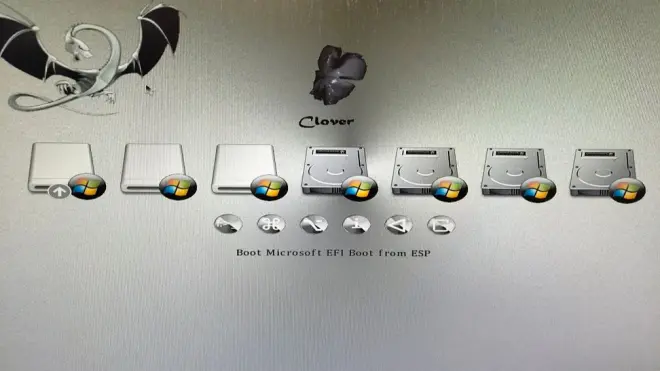
老机一直使用win7 X64+win7 X86双系统,因软件需要,临时需要一个win10,故而研究了一下,本人使用clover EFI引导器(四叶草引导)在老主板上模拟EFI环境达成目标。本人的方法复杂,但对新手加深理解,日后进阶高级操作有一定帮助,特此说明。
本文的益处:一是为了0基础小白在操作时分步更为明晰,一定程度上加深理解,为日后深入操作打下基础;二来可最大限度保证成功率;三是制作的clover引导U盘,可作为引导器程序备份,提升了新手操作的容错能力。相比网上的相关教程,本人的介绍只针对新手,步骤很详细,对于一些可能误操作之处有备份冗余,可避免从头工作。此文既是自身的研究笔记,同时也让其他人少走弯路,尽量一次成功。
特别提示:对于0基础新手,建议事先百度弄懂什么是GPT/MBR,传统BIOS和EFI环境的区别,微软官方关于win10的安装配对限制(即所谓的BIOS+MBR组合,UEFI+GPT组合),以及微软GPT分区标准范畴下所包的ESP/MSR分区的作用及所需的合理容量,并在自己的移动硬盘中成功创建ESP及MSR分区,这里建议在winPE环境下(准备一个16G空U盘,下载诸如IT天空-优启通,U大师,老毛桃之类的启动U盘制作工具在windows环境下一键制作PE启动U盘)使用其自带的diskgenius 4.6.3以后的版本进行创建,软件会自动提示,只需确认即可。另外,如是新手,请使用空的或已经备份过数据的移动硬盘进行操作,以免误操作导致重要数据丢失。
先说一下机器配置:
技嘉 GA-P43T_ES3G主板(使用古老的award 6.0版bios)+Intel Xeon X5450 3.0G 771硬改
希捷 500G+西数 750G+
希捷 4.0TB(GPT分区格式,已事先创建好ESP分区(大小300M,即通常所说的EFI引导分区)和启动分区(60G大小,即win10系统分区,通常所说的“C盘”),接usb硬盘抽取盒插主板usb2.0口运行,为安装win10的目标硬盘。注意:如果你的老电脑中有安装usb3.0的扩展接口卡,不要将移动硬盘接在扩展卡上,一定要连接主板自带的usb2.0口,因为绝大部分老电脑的bios只支持usb2.0,除非你有能力在老bios中添加相关品牌的usb3.0的硬件初始化固件模块,并使其开机时能正常被识别并运行)
待安装版本:Win10 X64 1909 LTSC (企业长期支持版本)
准备工作:2个U盘(保证其中的重要数据已备份至其他储存),1个小容量>512m即可,用来制作clover引导U盘,并利用其在老主板上模拟UEFI环境安装启动win10,1个大容量>8-16G,用来制作winPE启动U盘,其作用是将clover引导U盘上的引导程序迁移到移动硬盘的ESP分区,实现免U盘启动clover模拟EFI环境进而启动win10。
步骤:
1 访问http://cvad-mac.narod.ru/index/bootdiskutility_exe/0-5(软件官网),下载BootDiskUtility并解压到任意目录。(备用链接:https://pan.baidu.com/s/1hINFHFHg36kHuKJ5gm6nWA 提取码:94of)

2 访问clover官方更新发布页面https://sourceforge.net/projects/cloverefiboot/files/,下载clover引导器,如图(备用链接:https://pan.baidu.com/s/1dw5ouPM6a7RfsGPvWkI37g 提取码:x0zv ),点击bootable_ISO目录,然后选择4509版下载(可自选其他版本),老主板建议老版本,新版本经过试验,速度慢。
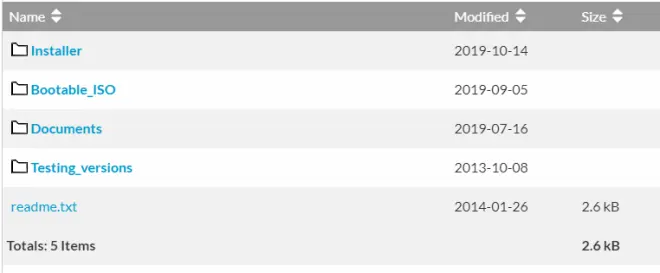
3 进入第1步解压的BootDiskUtility目录,并将第2步下载的引导器文件也拷贝进该目录,插入准备的小容量U盘到电脑,随后打开BTU软件,如图示设置,并按说明操作即可
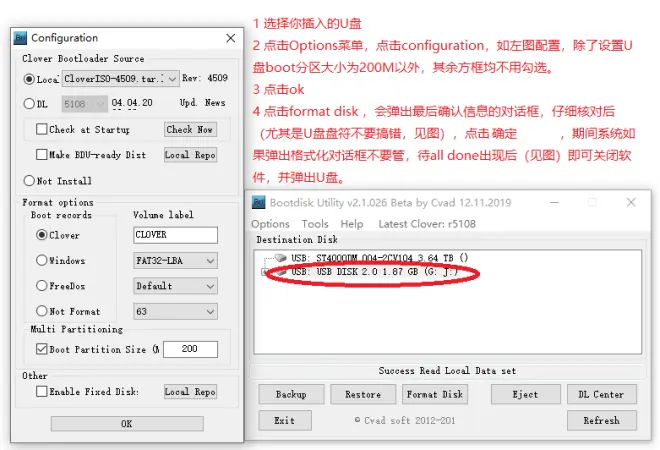
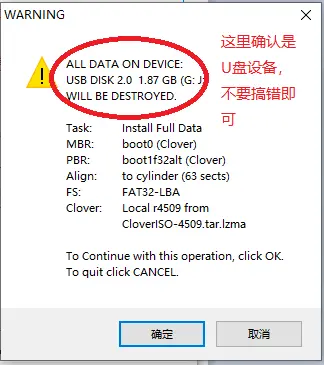
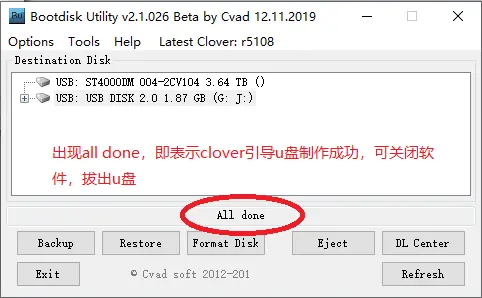
4 前3步制作成功了clover EFI引导U盘,下面使用wintousb软件,将win10系统文件释放到移动硬盘的EFI引导分区(通常所述的ESP分区)和win10系统分区(wintousb 5.0企业版全功能链接:https://pan.baidu.com/s/1dNc-36Kw_D1gx_b4PDhK1w 提取码:hphg),解压后安装,随后打开软件,如下面5张图顺序操作即可。(另外分享win10 1909 LTSC原版镜像链接:https://pan.baidu.com/s/1ww-2eEH8KAOcuj62xJDGFw ,提取码:52em)。释放Windows系统文件时,耐心等待到100%即可。(我已经装好,图4-5是借用的网络图片)
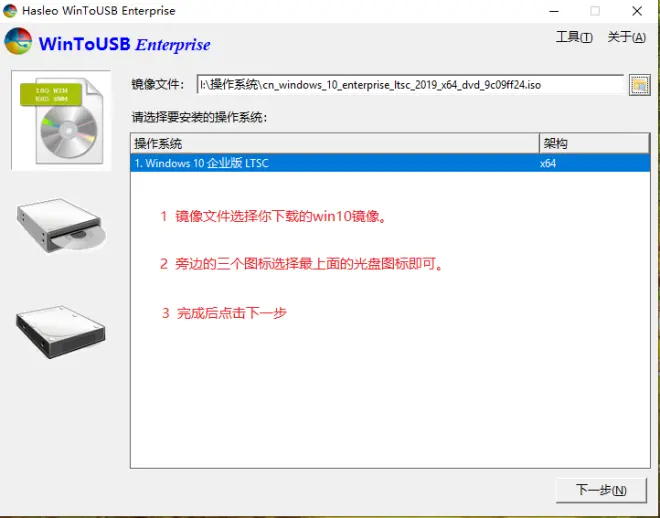
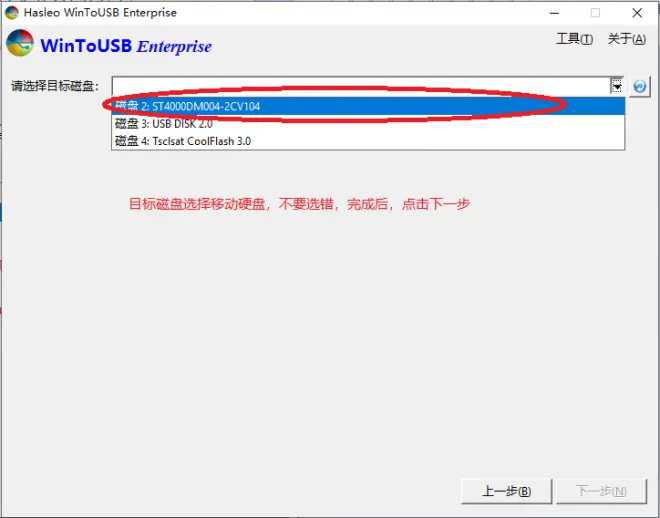
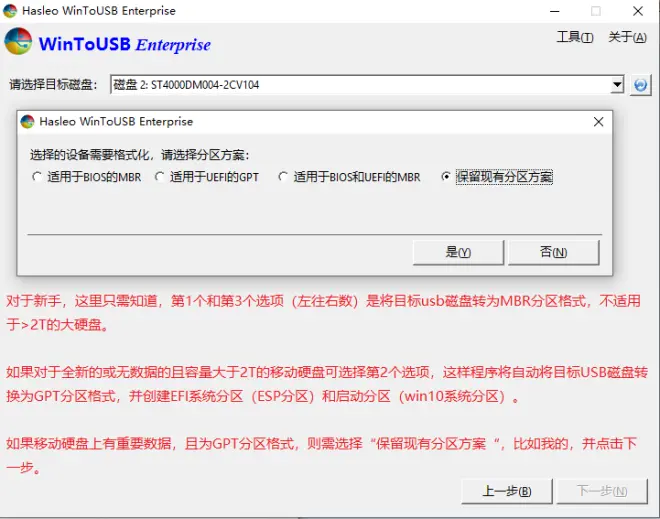
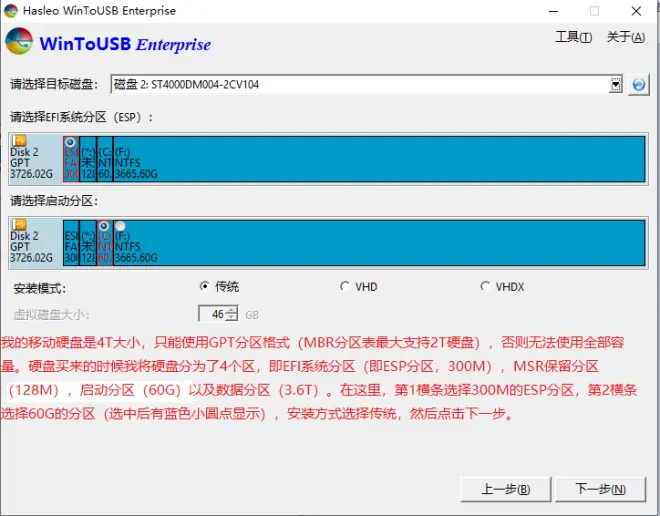
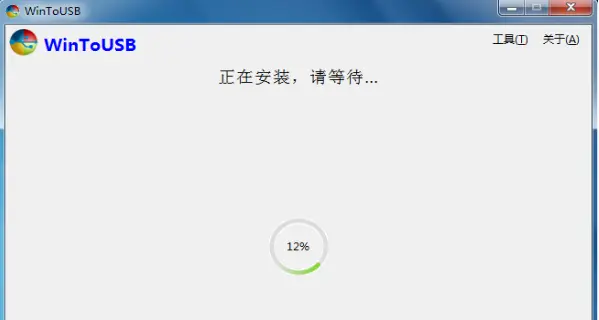
5 插入前3步制作的clover引导U盘,重启电脑,在bios初始化过程中,不停按boot menu的热键(不同主板的默认热键不尽相同,这块技嘉主板是F12),呼出启动选择菜单,选择你插入的U盘,启动到clover引导器界面,接着选择第二排最后一个图标并回车(选中后有向上的箭头显示)。如下面2张图。
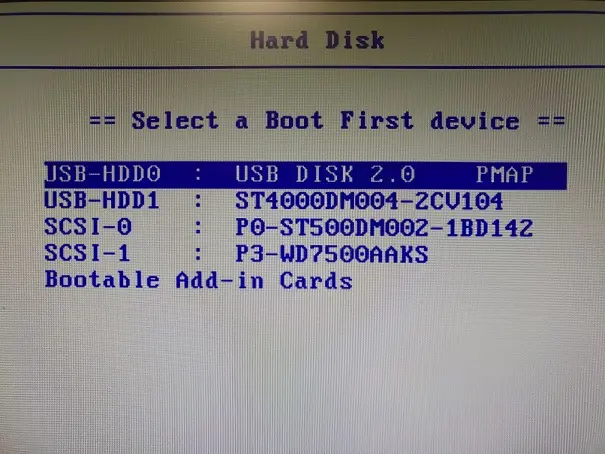

6.接上一步操作,来到下面的页面,选择boot Maintenance Manager项回车——选择boot from file项回车——选择移动硬盘的ESP引导分区并回车——选择EFI文件夹回车——选择boot文件夹回车——选择唯一的bootX64.efi回车。(依次如下面几张图,注意图中说明)
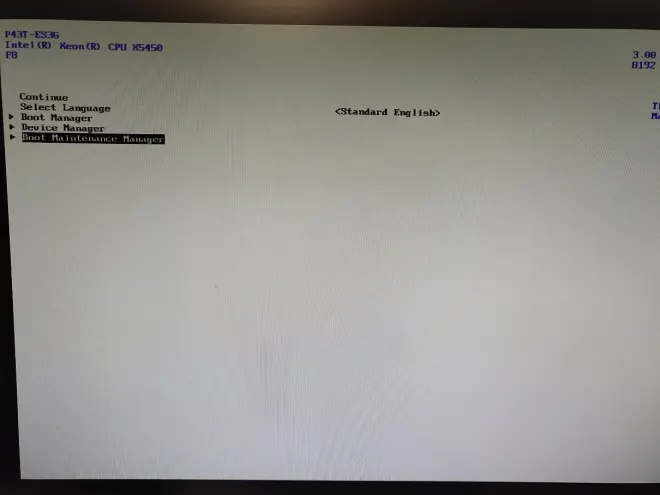
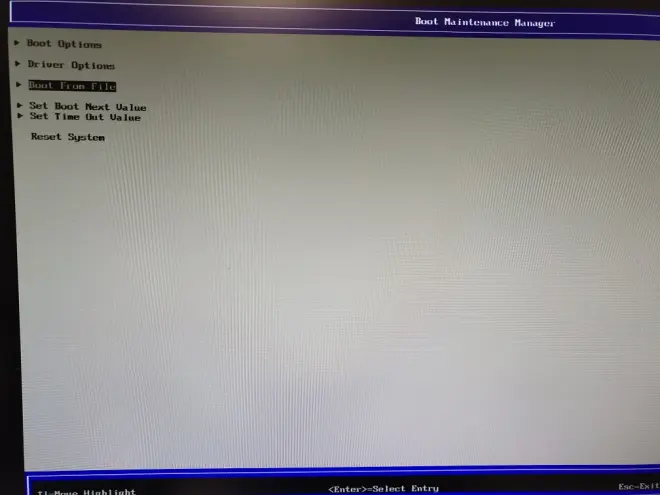
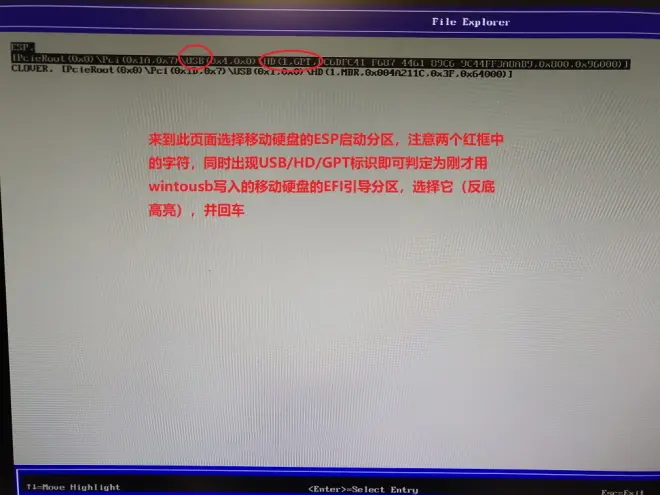
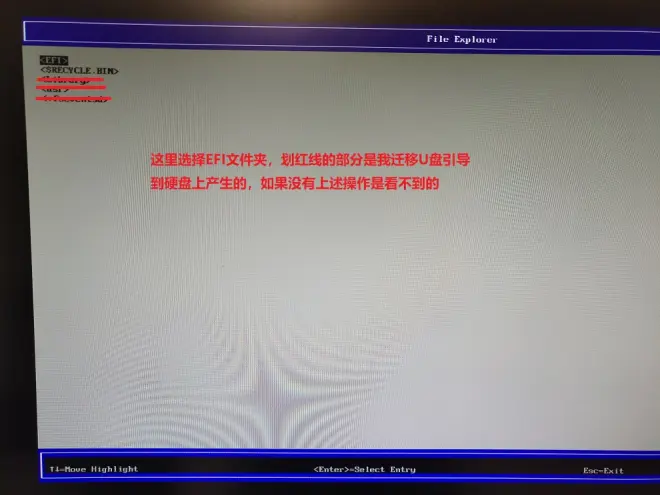
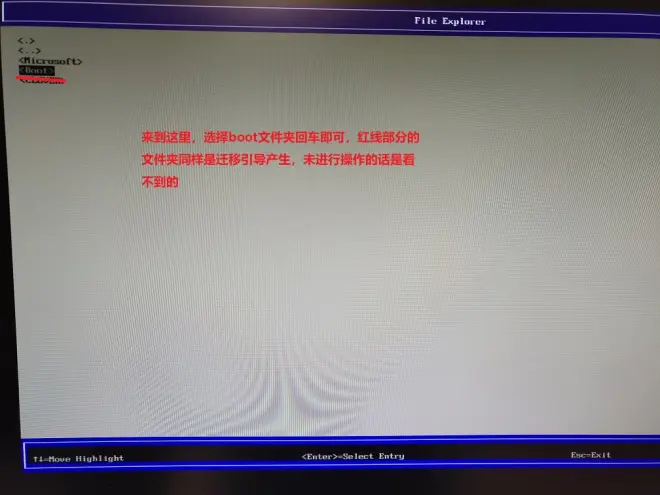
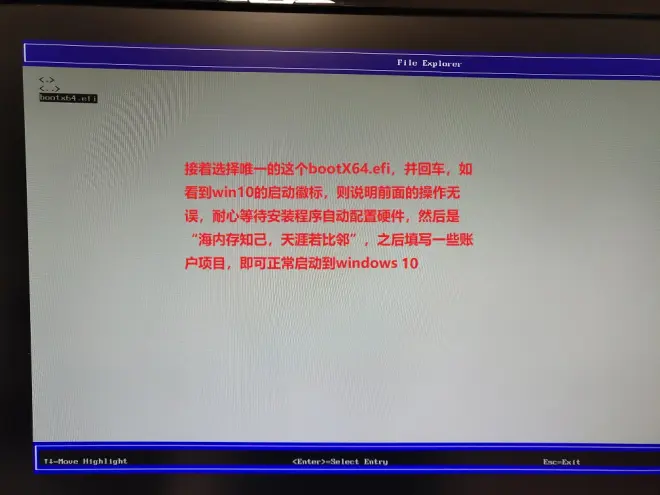
7,上述操作全部完毕后,正常情况下,win10安装程序会自动配置,然后来到桌面(中间会有几次重启,每次重启后,需重复上述操作选择上图的bootX64.efi进行引导),一旦来到win10的桌面,则说明系统已安装完毕,接下来操作如下。
重启电脑,使用clover引导U盘来到clover引导器界面,选择标识为boot microsoft efi boot from esp的这个图标(如下图),然后回车,正常情况下,会启动到win10桌面。以后你每次使用clover引导U盘启动电脑,都可直接选择上述图标启动win10系统,但是这样的话每次都需要插入U盘,非常的麻烦,那么如何迁移clover模拟EFI引导环境到移动硬盘的ESP引导分区,接着往下看。
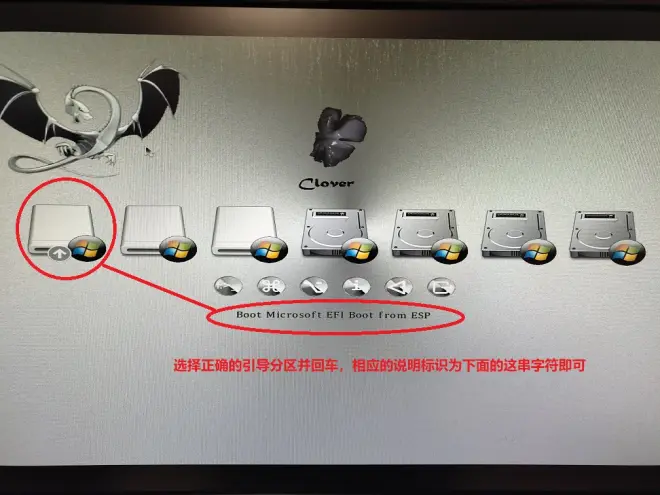
8 启动windows系统,拔掉clover引导U盘,拿出之前准备的第2个大容量U盘,插入U口,访问https://www.upe.net/,下载新版优启通(为了避免推销号嫌疑,这里声明一下,你可以使用诸如u大师,老毛桃之类的其他工具一样可以,因为本人用的是这个,后面的截图也是该软件的页面,为了使小白能弄懂,故而列出,该行为优启通制作方不会给我一分钱报酬),下载完毕后,用winrar之类的软件解压到任意目录,打开软件(如下图),选择磁盘这里,选择你插入的U盘(事先备份数据),然后点击“全新制作”,等待约3分多钟,winPE启动U盘即制作完毕。
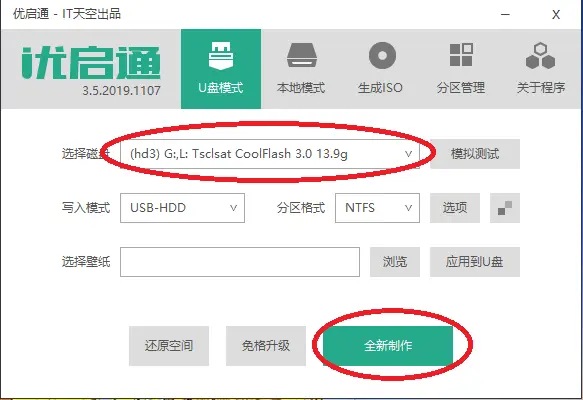
9.重启电脑,在bios初始化过程中,不停按boot menu的热键(不同主板的默认热键不尽相同,这块技嘉主板是F12),呼出启动选择菜单,选择你刚才制作的优启通 U盘,启动到如下图的界面,方向键选择win10 PE X64(新机型)这一栏,回车后电脑将启动到winPE环境。(此后的操作均在PE环境下完成,请悉知!)

10 接上步,电脑启动到win pe环境,待软件加载完毕后,拔除win PE启动u盘(减少盘符显示,避免出错),并插入你的clover引导U盘,然后打开桌面上的DG分区软件,接着观察并记录要操作的盘符(不同电脑,硬盘数量不同,盘符不会完全一样,需要你知道自己的移动硬盘以及U盘的型号和容量,实在搞不清楚,就问下朋友),然后关闭DG软件,打开桌面上的“此电脑”,进一步确认盘符后开始下一步操作。(如下面3张图,注意说明)
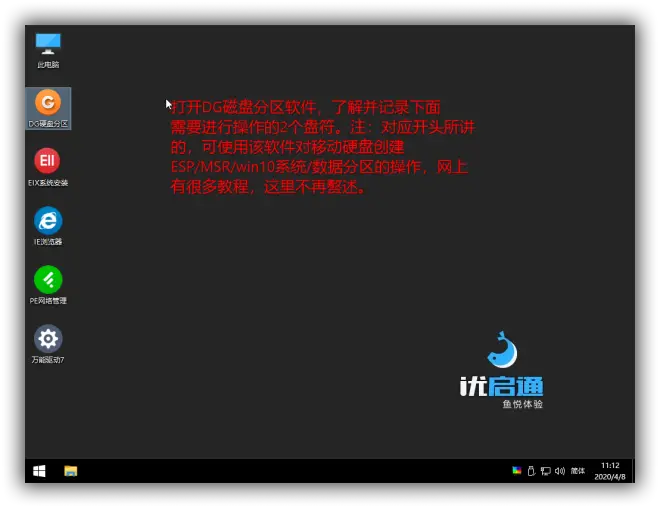
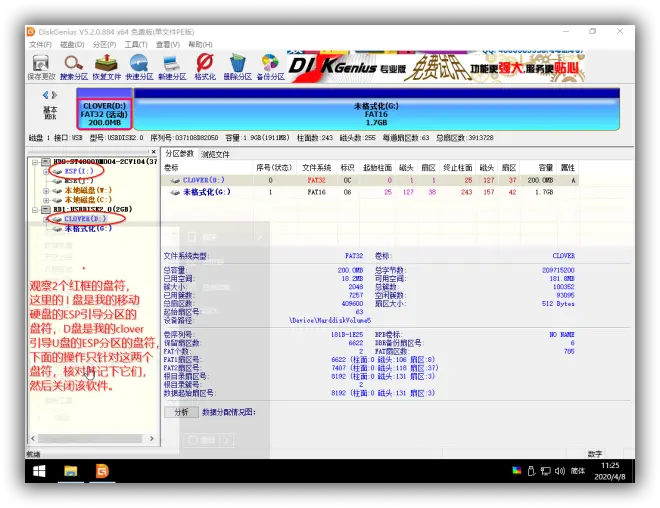
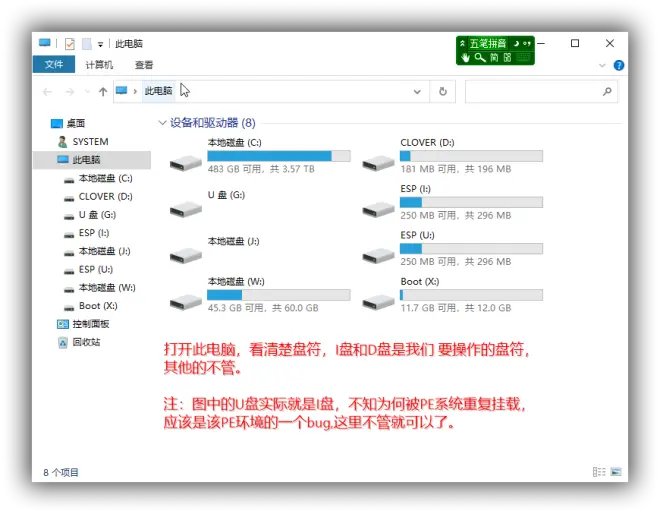
11.接上步,下面的步骤是将clover引导U盘中的引导程序迁移到你的移动硬盘的过程。
a 打开 D 盘(即你的clover引导u盘的ESP引导分区的盘符,卷标为clover)——打开EFI文件夹——复制clover文件夹。(图11-1 a)
b 然后打开 I 盘(即你的移动硬盘的ESP分区的盘符)——打开EFI文件夹——将刚才复制clover文件夹进行粘贴操作。(图11-2 b)
c 复制完clover文件夹后,再次打开 D 盘,将Library和usr这两个文件夹,以及boot,boot6,boot7这三个文件,共5个内容进行复制操作(可以按住ctrl键依次选中,然后点右键——选择复制)。(图11-3 c)
d 再次打开 I 盘,将刚才复制的5个内容,进行粘贴操作。(图11-4 d)
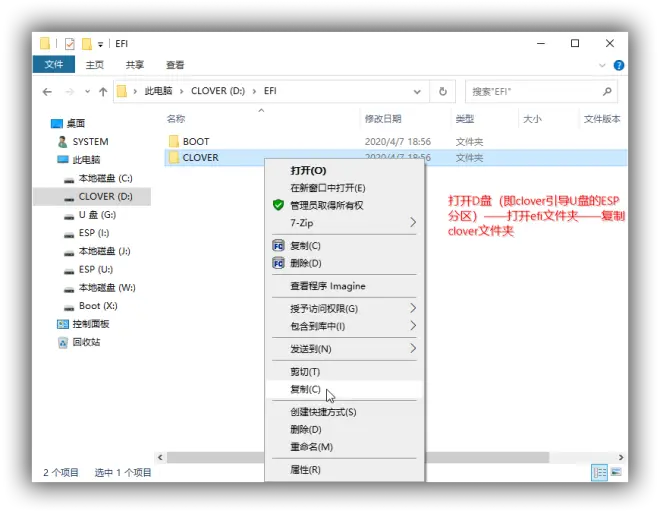
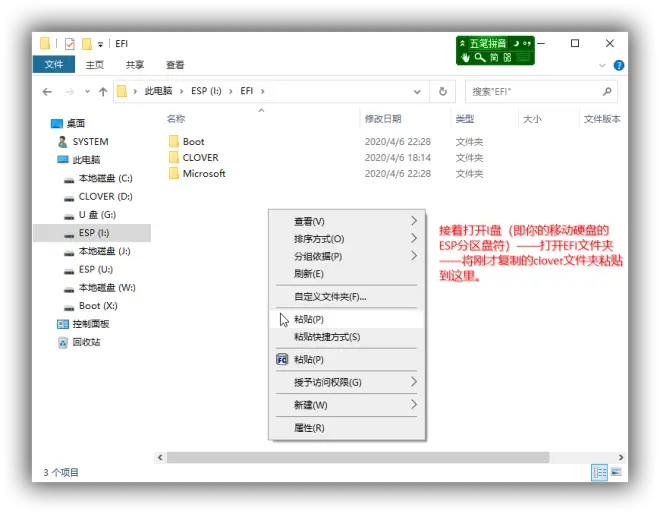
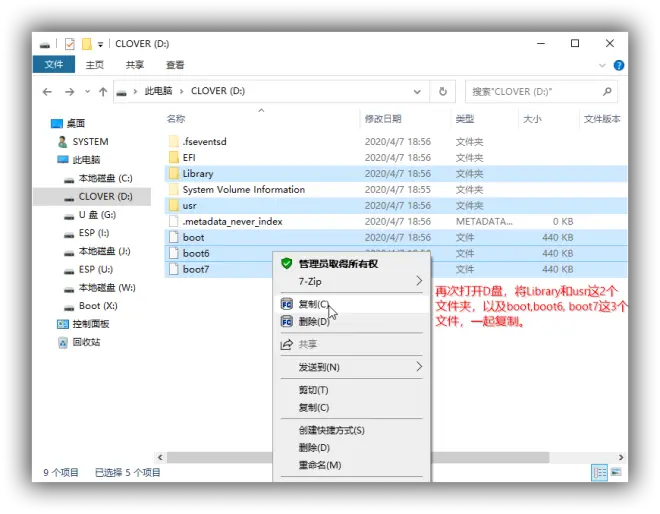
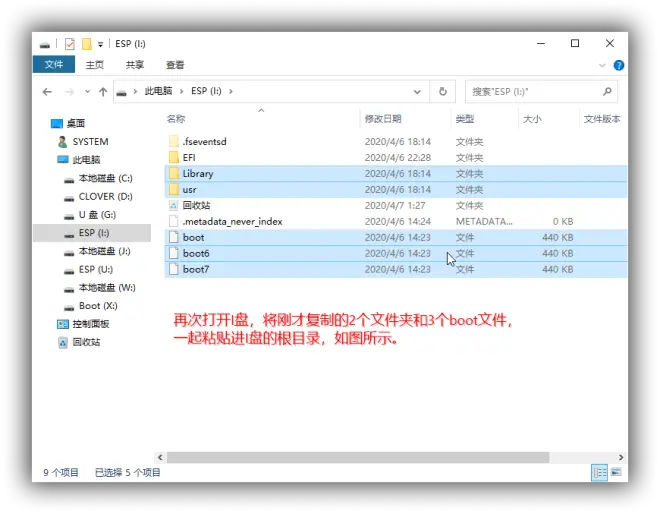
12.接上步,下面的操作是恢复移动硬盘的MBR(主引导记录),如是新手,这里请仔细核对后操作,不要出错,以免出现麻烦。
特别提醒:恢复用的主引导记录文件—boot0ss;恢复用的分区引导记录文件—boot1f32alt
a 点击PE的开始菜单——所有程序——磁盘工具——打开bootice软件(图12-1 a)
b 接下来的界面中,选对你的移动硬盘,点击主引导记录(图12-2 b)
c 弹出的页面下,点击恢复MBR(图12-3 c)
d 弹出的页面中,依据图中的说明,选择正确的路径(你的clover引导u盘的ESP分区/usr/standalone/i386)及恢复文件(boot0ss),其他的不动,点击恢复即可。(图12-4 d)
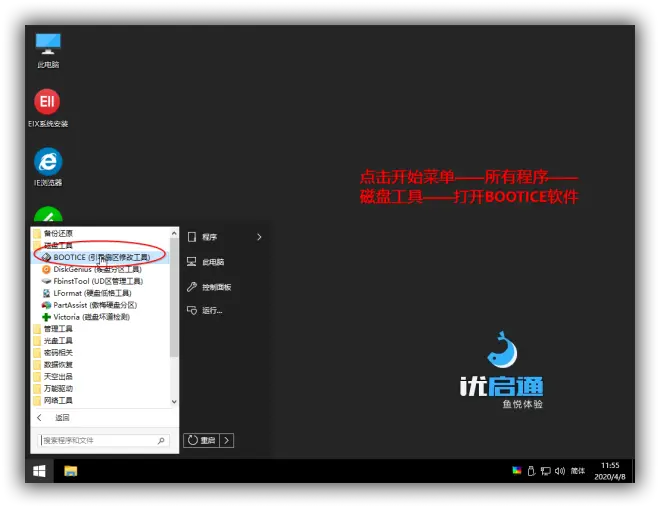
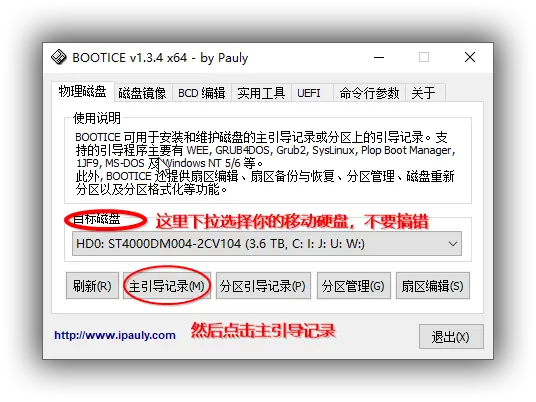
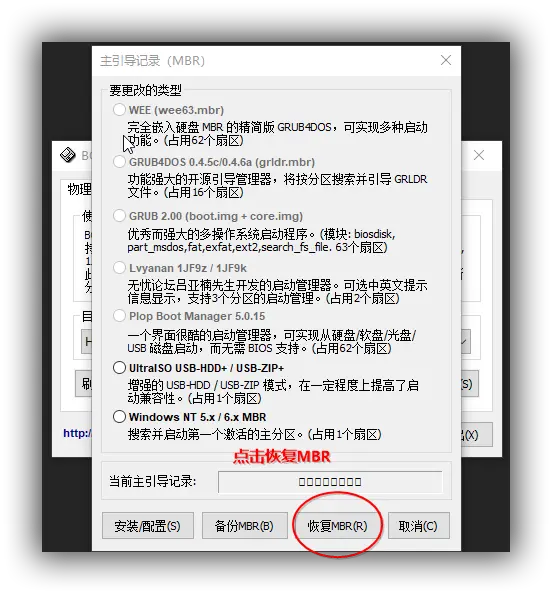
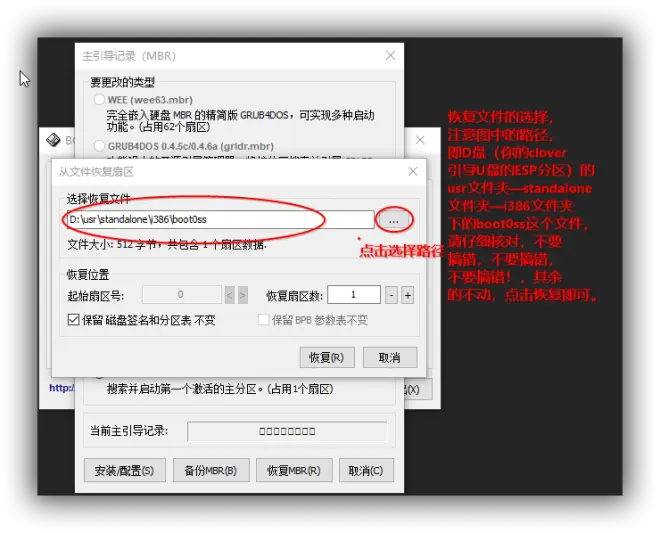
13 恢复完MBR后,接着就是恢复PBR(分区引导记录),同样仔细核对,不要出错。
a 点击“分区引导记录”,(图14-1 a)
b 接下来的页面中,选对目标分区(即你的移动硬盘的ESP分区),然后点击”恢复PBR“(图 14-2 b)
c 弹出的页面中,依据图中的说明,选择正确的路径(你的clover引导u盘的ESP分区/usr/standalone/i386)及恢复文件(boot1f32alt),其他的不动,点击恢复即可,几秒钟完毕。(图13-4 c)
d 操作全部完成后,关闭bootice软件。
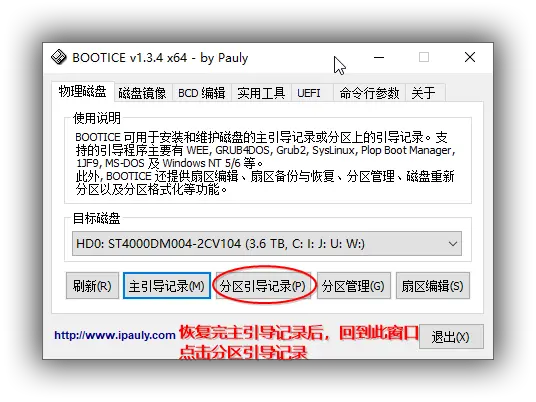
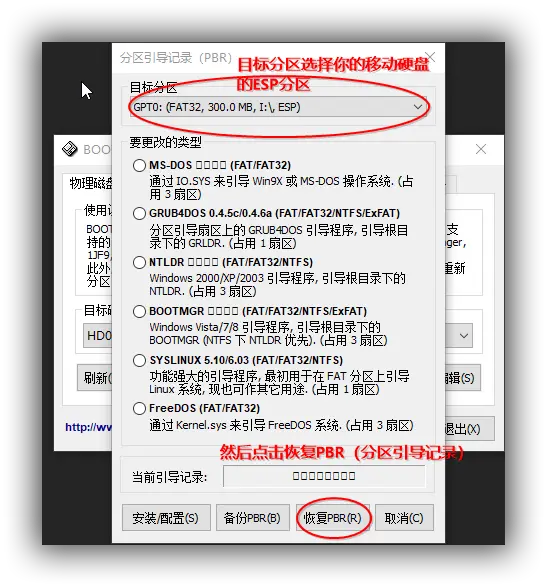
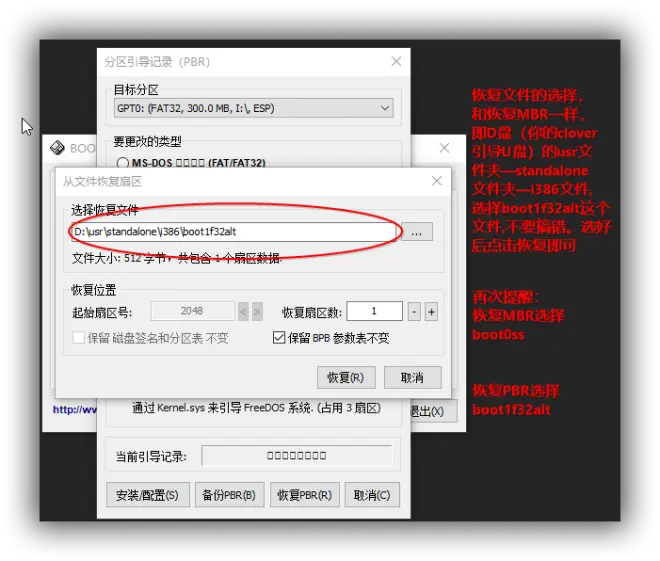
14 拔掉clover引导U盘,重启电脑,如前操作,呼出启动选择菜单,选择你的移动硬盘,这里我选择ST4000的这个选项,回车后进入clover模拟EFI引导环境,接着还是和之前一样,选择注释为boot Microsoft efi boot from esp的图标并回车,正常情况下,可正常引导进入win10。至此,所有工作结束。注:下面的clover引导界面和上面的看起来不一样,是因为我更换了clover界面主题的缘故,程序版本无变化。
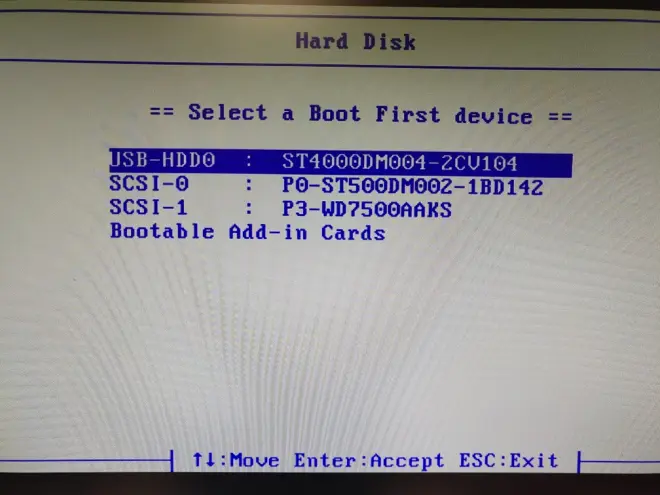
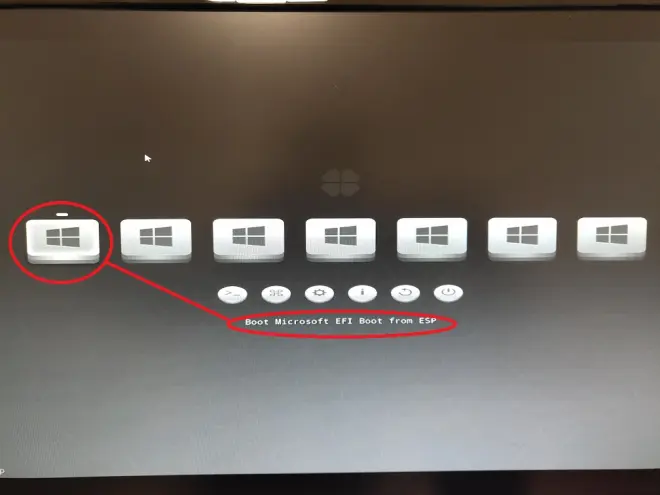
15 总结:
wintousb在释放win10系统文件到移动硬盘时,分别向esp分区和启动分区(win10系统分区)写入了引导文件(其中包括了bootX64.efi)和系统文件。利用clover引导器模拟efi环境,在纯bios老主板+GPT分区硬盘引导安装并正常启动win10系统可分为2部分,一个是安装部分,需选择正确的bootX64.efi(即wtu写入esp分区的那个,也是该win10版本自带的)进行引导,才能顺利完成安装过程,并进入桌面;另外一个部分则是在安装完成后,当安装完毕后,clover引导界面中关于移动硬盘的ESP分区的引导项才真正生效(即boot microsoft efi boot from esp所对应的图标),这时你只需要选择上述图标,即可正常引导并进入win10。
网上有些教程,通过提供自有文件,直接在pe环境下替换硬盘的esp分区文件,然后再使用win10安装u盘安装的方法对于采用usb接口连接电脑的移动硬盘并不适用,安装过程中会出现如下图的提示:
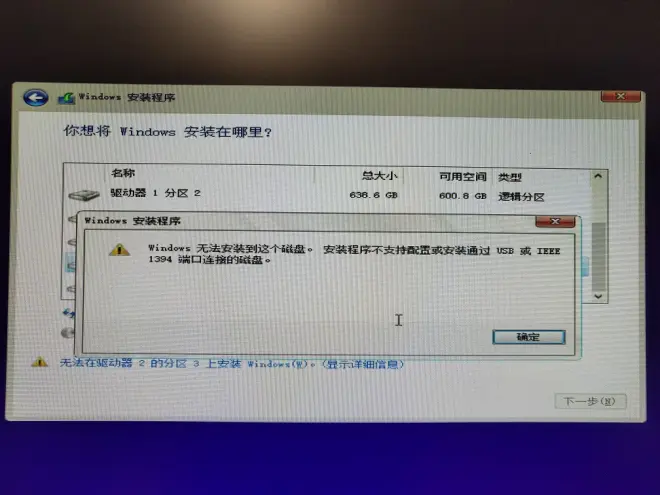
此外,直接替换后想要正确启动win10安装程序,依然必须依教程中的步骤手动正确选择bootX64.efi,直接选用clover界面的相关引导项必然出错。
3.如果以后想要使用clover引导环境安装原版苹果系统,并实现单硬盘双系统共存并能各自正常启动的话(注意我描述的前提条件),可行的办法是使用clover引导U盘存储相关文件,然后配置并引导启动苹果系统,而原有硬盘上的引导win10的ESP分区不要进行改动,因为clover引导器自带bootX64.efi,该文件对于正常引导安装水果系统甚为重要,有时因在某些机器上水果安装程序启动失败的问题,需要反复更换其他版本进行试验,而该文件无法和win10系统自带的bootX64.efi混用,至少我使用clover自带的(包括最新版也实验过)引导win10-X64 1909 LTSC,虽能看到启动徽标,但过程中还是会出现各种错误。所以,使用两块硬盘分别安装win10和水果系统是较为简单和稳定的选择,启动速度也能得以保证。
4.利用clover模拟EFI引导环境的另一个好处是,可以正常安装并使用32位的win10,win8.1等,这不仅适用于老主板,对新主板同样有效,因为近年来新主板自带的硬件EFI环境只支持64位系统。采用U盘版clover模拟,则可越过此限制。
5.关于clover引导器版本的选择,我的这块主板使用最新的5108版和老一点的4509版均正常,但是在这里还是建议老主板使用稍老的版本,比如在我的机器上后者进入clover页面的速度明显快于前者,如果操作无误的情况下,依然出现win10安装或启动失败的情况,建议更换其他版本再试验。如果是安装水果系统,依据Mac OS版本的不同,建议新版本OS对应新版本clover,老版本OS对应老版本clover。
后记:这篇东西,我自己觉得相当的啰嗦,可能很多人也会觉得我是个唐僧,但是新手玩电脑,有时一个很不经意的小错误可能会卡很久,我也是从新手过来的,所以尽量写详细一点,让小白好操作,进而保证成功率。另外,本人的专业和IT关系很小,纯属下班后的个人爱好,平时研究一个东西以后,可能很久都不会再用,因此,写一篇尽量详细的研究笔记,对于降低日后的学习成本大有裨益。最后,截图加注不易,打字辛苦,希望各位有意见的话善意留言沟通,不要上来就骂人。

